羽化
许多选择工具的选项栏中都包含Feather选项:
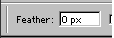
羽化模糊所选内容的边缘,以使所选区域与非所选区域部分融合:

原始选择

复制选择并粘贴0%羽化

复制选择并粘贴10%的羽毛
要羽化选区,请在创建选区之前在“ 羽化”选项中输入一个大于零的值。或者,要在创建选择之后羽化选择,请使用“ 选择”>“羽化...”菜单选项。
抗锯齿
抗锯齿是减少当一种颜色的像素的线或曲线与另一种对比颜色的像素的线相交时引起的锯齿状“阶梯效应”的过程。通过在选定区域的颜色和背景的颜色之间平均所选内容的边缘像素的颜色来实现抗锯齿。
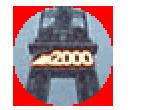
循环选择,无抗锯齿
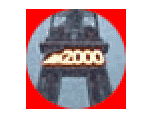
具有抗锯齿的圆形选择
注意,与羽化不同,仅更改边缘像素。抗锯齿不会像羽化一样从边缘向外模糊。
要在选择时使用抗锯齿,请在创建选择之前检查“ 抗锯齿”选项:
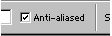
请注意,在绘制选择之前必须启用抗锯齿功能,因为此后无法添加抗锯齿功能!
加减法
您可以通过以下方式修改所选内容的形状:
在选择中添加新区域
从选择中删除(减去)区域
使用选择和新区域创建交点
新增中
要添加到现有选择中,请在创建新选择时按住Shift键,或单击“ 添加到选择”按钮:
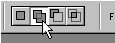
减法
要从现有选择中减去,请在创建新选择时按住Alt / Option键,或单击“ 从选择中减去”按钮:
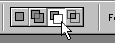
相交
要与现有选区相交,请在创建新选区时按住Shift和Alt / Option键,或单击与选区相交按钮:
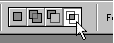
边界
您可以将现有选择变成边框选择。边框选择仅选择原始选择的边缘。要将选区变成边框,请选择菜单选项选择>修改>边框。在“宽度”框中,输入您希望边框的宽度(以像素为单位)。
原始选择

带边框的选择
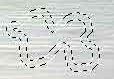
平滑处理
平滑通过平均指定采样半径上的选定像素和未选定像素来舍入所选内容的锐利边缘。这对于创建平滑的曲线选择或填充使用“颜色范围”工具时遗漏的位非常有用。
要使用平滑,请选择选择>修改>平滑。输入“采样半径”的值-值越大,平滑效果越明显。

原始选择

平滑选择
扩大和收缩
创建选择后,您可以更改其大小。要扩大选择范围,请选择“ 选择”>“修改”>“扩展”,然后输入您要扩展选择范围的像素数。
同样,要缩小选择范围,请选择“ 选择”>“修改”>“收缩”,然后输入收缩选择的像素数。























 被折叠的 条评论
为什么被折叠?
被折叠的 条评论
为什么被折叠?








